【折り加工】データ不備にはならないうっかり
プリントハウスは意外?と少人数で運営しており、備忘録担当もデータチェックとデータ作成の両方(とそれ以外の諸々)をやっています。
だからこそ感じる「これやっちゃうよね〜!」というデータ上のうっかり、今回は折り加工にまつわるうっかりをご紹介していきたいと思います!
297mmはキレイに3で割り切れて気持ちいい!(個人の感想です)と3等分にしてデータを作りがちですが、各面を99mmで設定すると仕上りはキレイにならない可能性が出てきます。
巻3つ折りの場合、一番内側に入る面を少し短くしておかないと用紙の端が折れてしまうことがあるのです。
A4サイズであれば、100mm+100mm+97mmの3面に分けるのが標準的です。
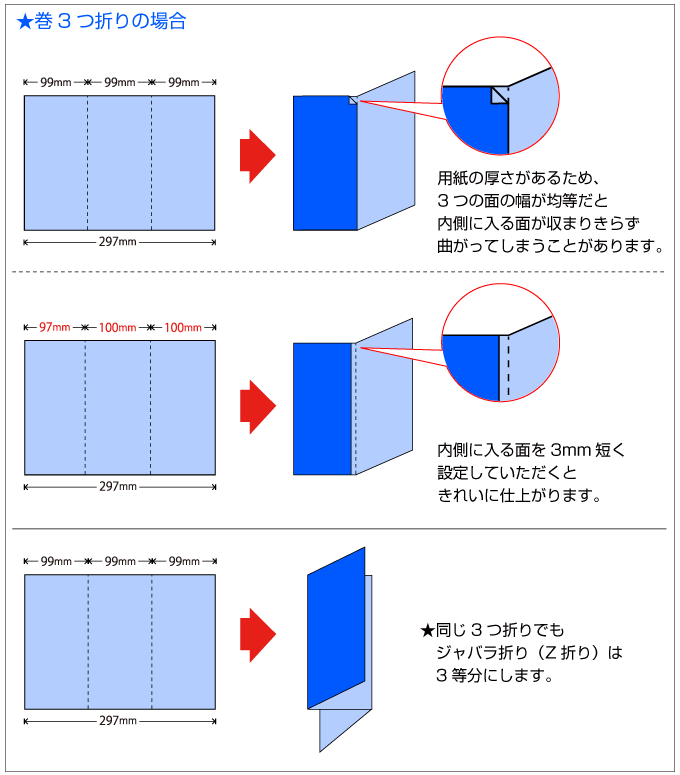
特に最初に3等分してしまうと、Illustratorなどで作ったトンボをコピーしてそのまま使いがち…。
仮にオモテ面を右から100mm+100mm+97mmに設定したら、ウラ面は右から97mm+100mm+100mmとなります。
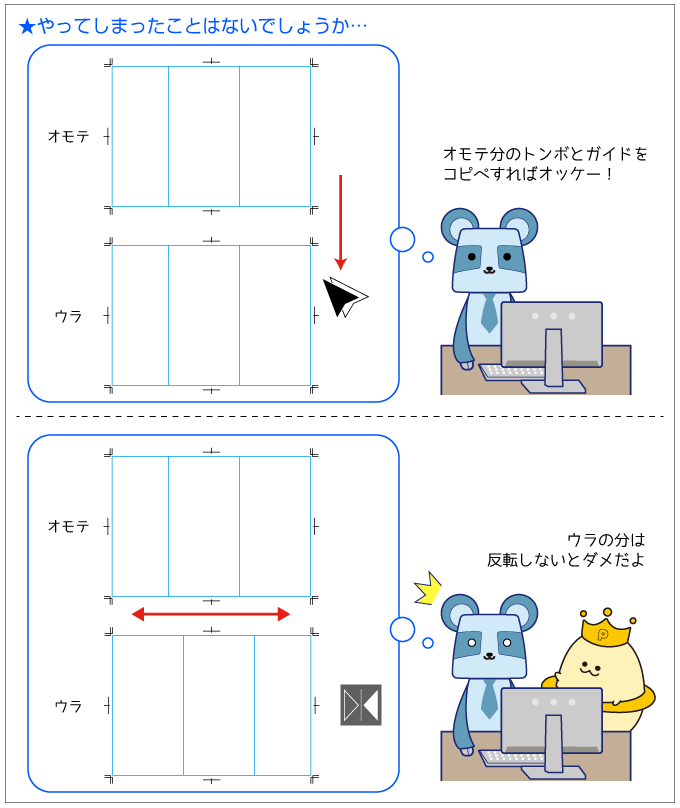
この各面の幅設定はデザイン上のもので印刷・加工自体に影響がなければ、入稿データとしては不備にはなりません。
デザイン自体、各面の色を分けたり、面の中央に合わせて枠などを配置しなければ三等分で作成していても違和感はないと思います。
ただ、折り目に文字や顔写真などが重なってしまうと仕上がったときに「ずらせば良かった…」と思うことがありますので、ぜひ面の幅にもお気をつけ下さい。
■
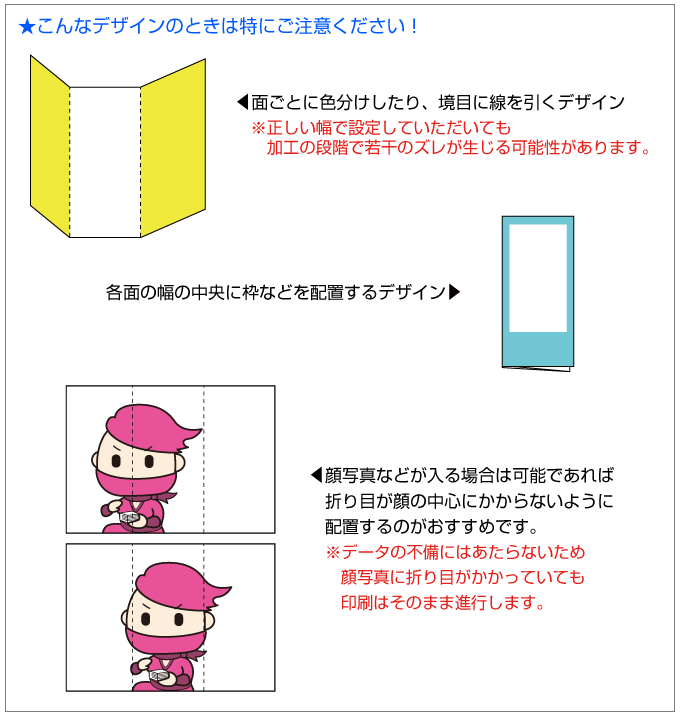
■
同じ加工でも見る向きを変えると雰囲気が変わって面白いですよね。
見る向きを変えるときはデザインデータの向きにご注意下さい。
巻3つ折りを上下に開いて使う場合、広げた状態では裏表紙になる面だけ上下を逆にしているものが多いです。
こうすることで折ったときの表紙と裏表紙の向きを合わせ、中に折り込まれている面は表紙を開いたとき正しい向きで見ることができます。
しかしデータを作成するときは正しい向きで見てないと作業ができないし、各面の上下のことを忘れてしまいがち…。
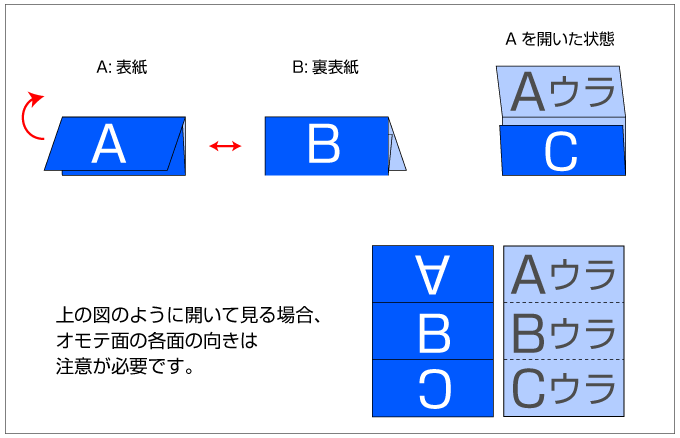
こういった面の上下は巻3つ折りの他、2つ折り(ポイントカードなどスジ入れのみの場合も含む)、クロス4つ折りなどでも注意が必要です。
最後にもう一つ、折り加工をするデータで間違えがちなのが各面の位置です。
折り方が変わると表紙・裏表紙をどこに置くかが変わります。
特に裏表紙は「表紙の裏」というイメージで面の配置をされていることが少なからずあります。
お気持ちは察して余りあるのですが面の配置違いはデータの不備ではないため、仕上りイメージの添付や余程の違和感がない限り、気付かず印刷は始まってしまいます…。
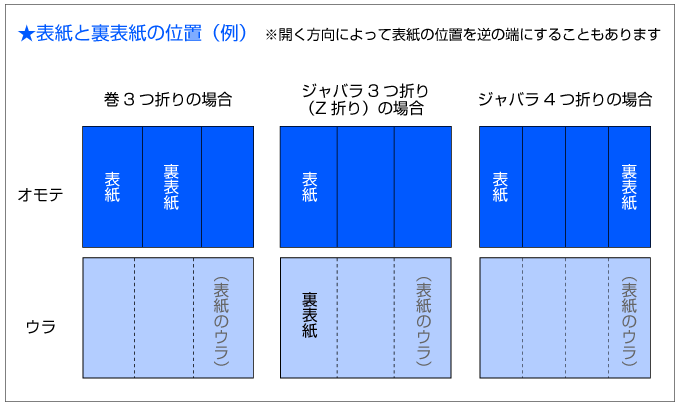
※折った状態で外に出る面を「表紙」「裏表紙」としています。
手元にプリンターがなくても、面の向きや位置はメモを折ってみるだけで確認できるので、データ作成前に折り方を確認するのがおすすめです。
明らかなデータ不備には当たらないものだと「このデザインで良いですか?」と聞くみたいでちょっとドキドキしておりますので、お手柔らかにご対応いただけるとありがたいです…(笑)
折り加工については以前の記事もご覧ください
【折り加工】9種類の折り方をチェック!